(AFGESCHAFT) Een DC/OS-cluster van Azure Container Service bewaken met Log Analytics
Waarschuwing
Azure Container Service (ACS) wordt afgeschaft. Er worden geen nieuwe functies of functionaliteit meer aan ACS toegevoegd. Alles van de API's, portal, CLI-opdrachten en documentatie is gemarkeerd als afgeschaft.
Zie voor meer informatie de aankondiging over de afschaffing van Azure Container Service op Azure.com.
U wordt aangeraden een van de volgende Azure Marketplace oplossingen te implementeren:
- Mesosphere DC/OS
Zie Azure Kubernetes Service als u Kubernetes wilt gebruiken.
Log Analytics is de cloudoplossing voor IT-beheer van Microsoft waarmee u uw on-premises en cloudinfrastructuur kunt beheren en beveiligen. Container Solution is een oplossing in Log Analytics, waarmee u de containerinventaris, prestaties en logboeken op één locatie kunt bekijken. U kunt containers controleren, problemen met containers oplossen door de logboeken op een centrale locatie te bekijken en onnodig veel container op een host te vinden.

Zie de Log Analytics containeroplossing voor meer informatie over Container Solution.
Log Analytics instellen vanuit het DC/OS-universum
In dit artikel wordt ervan uitgegaan dat u een DC/OS hebt ingesteld en eenvoudige webcontainertoepassingen op het cluster hebt geïmplementeerd.
Vereiste
- Microsoft Azure-abonnement : u kunt gratis een abonnement krijgen.
- Configuratie van Log Analytics-werkruimte : zie stap 3 hieronder
- DC/OS CLI geïnstalleerd.
Klik in het DC/OS-dashboard op Universe en zoek naar OMS, zoals hieronder wordt weergegeven.
Notitie
OMS wordt nu Log Analytics genoemd.
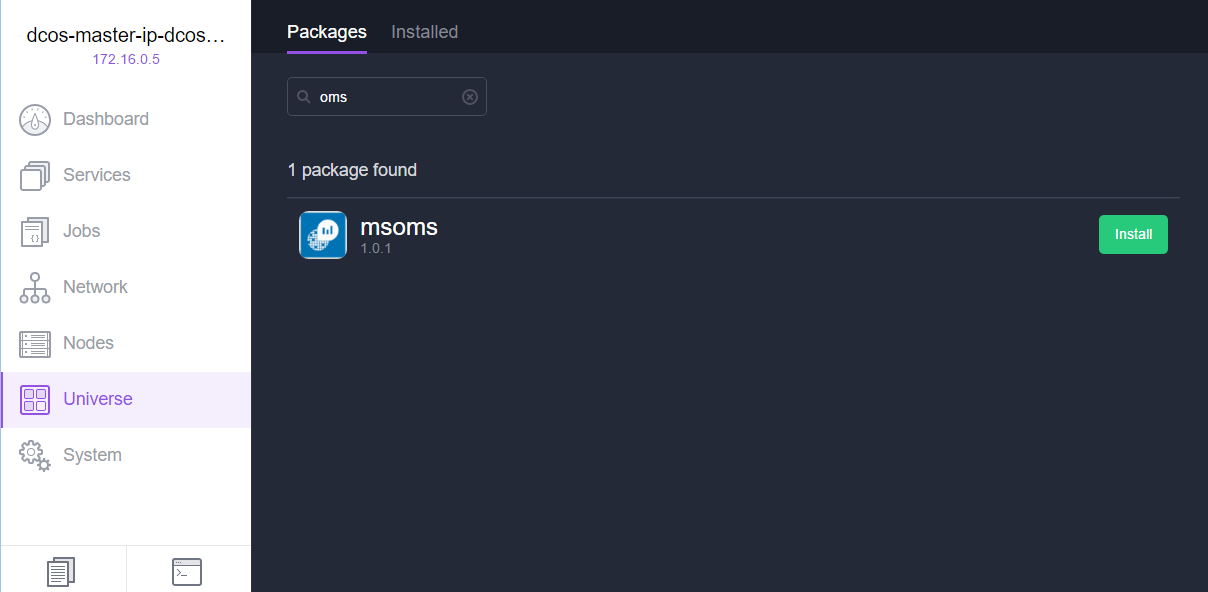
Klik op Installeren. U ziet een pop-upvenster met de versie-informatie en een knop Install Package of Advanced Installation . Wanneer u op Geavanceerde installatie klikt, wordt u naar de pagina specifieke configuratie-eigenschappen van OMS geleid.
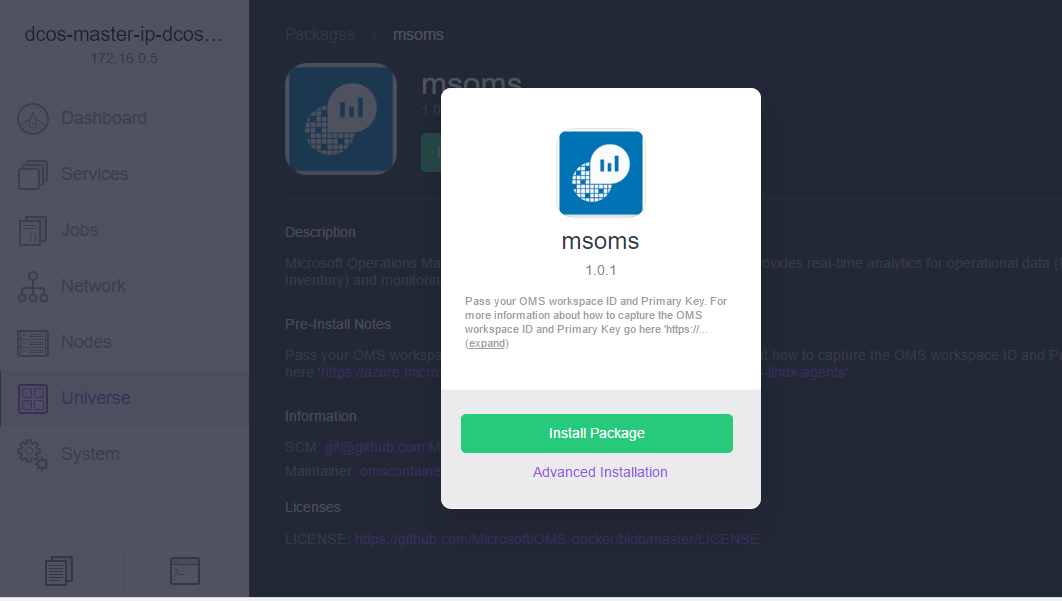

Hier wordt u gevraagd om de
wsid(Log Analytics-werkruimte-id) enwskey(de primaire sleutel voor de werkruimte-id) in te voeren. Om beidewsidte krijgen enwskeymoet u een account maken op https://mms.microsoft.com. Volg de stappen om een account te maken. Zodra u klaar bent met het maken van het account, moet u uwwsidenwskeydoor te klikken op Instellingen, vervolgens verbonden bronnen en vervolgens Linux-servers, zoals hieronder wordt weergegeven.
Selecteer het gewenste aantal exemplaren en klik op de knop Controleren en installeren. Normaal gesproken wilt u het aantal exemplaren hebben dat gelijk is aan het aantal VM's dat u in uw agentcluster hebt. De Log Analytics-agent voor Linux wordt geïnstalleerd als afzonderlijke containers op elke VM die informatie wil verzamelen voor bewakings- en logboekregistratiegegevens.
Notitie
Als onderdeel van de lopende overgang van Microsoft Operations Management Suite naar Azure Monitor, wordt er naar de Operations Management Suite Agent voor Windows of Linux verwezen als de Log Analytics-agent voor Windows en Log Analytics-agent voor Linux.
Een eenvoudig Log Analytics-dashboard instellen
Zodra u de Log Analytics-agent voor Linux op de VM's hebt geïnstalleerd, moet u het Log Analytics-dashboard instellen. U kunt het dashboard instellen via Azure Portal.
Azure Portal
Meld u aan bij Azure Portal op https://portal.microsoft.com/. Ga naar Marketplace, selecteer Bewaking en beheer en klik op Alles weergeven. Typ containers vervolgens de zoekfunctie. U ziet 'containers' in de zoekresultaten. Selecteer Containers en klik op Maken.
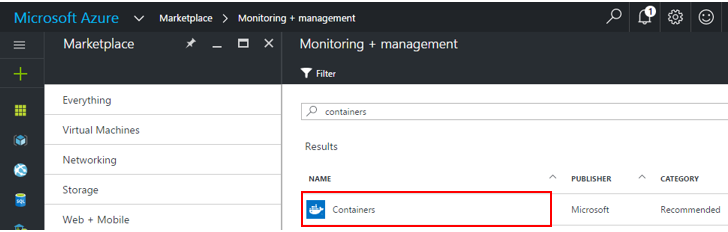
Wanneer u op Maken klikt, wordt u gevraagd om uw werkruimte. Selecteer uw werkruimte of maak een nieuwe werkruimte als u er nog geen hebt.
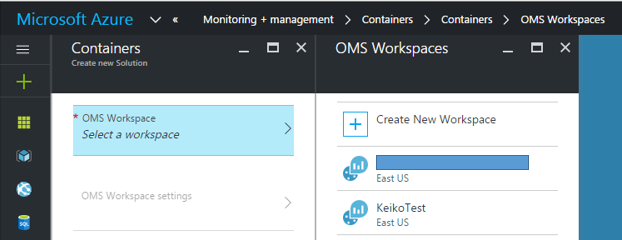
Zodra u uw werkruimte hebt geselecteerd, klikt u op Maken.

Raadpleeg de Log Analytics-containeranalyse voor meer informatie over de Log Analytics-containeroplossing.
Log Analytics-agent schalen met ACS DC/OS
Als u een Log Analytics-agent moet hebben geïnstalleerd die kort is op het werkelijke aantal knooppunten of als u virtuele-machineschaalsets omhoog schaalt door meer VM's toe te voegen, kunt u dit doen door de msoms service te schalen.
U kunt naar Marathon of het tabblad DC/OS UI Services gaan en het aantal knooppunten omhoog schalen.

Hiermee wordt geïmplementeerd op andere knooppunten die de Log Analytics-agent nog niet hebben geïmplementeerd.
MS OMS verwijderen
Voer de volgende opdracht in om MS OMS te verwijderen:
$ dcos package uninstall msoms
Laat het ons weten!!!
Wat werkt er? Wat ontbreekt er? Wat hebt u nog meer nodig om dit nuttig voor u te zijn? Laat het ons weten op OMSContainers.
Volgende stappen
Nu u Log Analytics hebt ingesteld om uw containers te bewaken, raadpleegt u het containerdashboard.